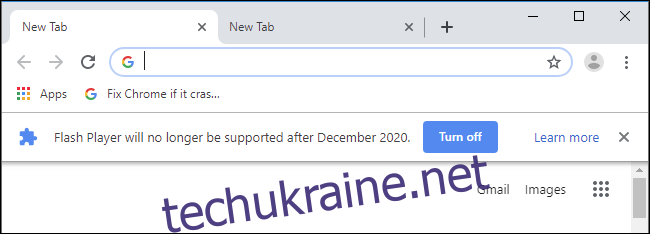Adobe Flash припиняється. Google забив ще один цвях у свою труну за допомогою Chrome 76, який за замовчуванням блокує весь Flash-вміст на веб-сайтах. Якщо ви все ще використовуєте Flash, ви можете знову ввімкнути його зараз, але Chrome це дратує.
Flash зникне в кінці 2020 року
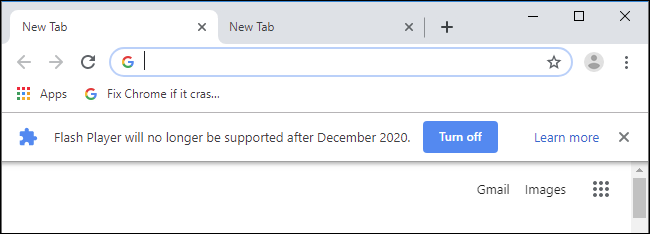
Flash ще не повністю зник. Натомість Chrome за замовчуванням блокує Flash із повідомленням «Flash заблоковано на цій сторінці». Якщо ви знову ввімкнете Flash у Chrome, ви побачите повідомлення «Flash Player більше не підтримуватиметься після грудня 2020 року» з кнопкою вимкнення Flash.
Як Google пояснює, коли куля впаде напередодні Нового 2020 року, зворотний відлік також буде вести відлік до кінця Flash.
Це не лише Google Chrome. Adobe також припинить підтримку Flash наприкінці 2020 року. Mozilla ще більш агресивна — вона видалити підтримку Flash повністю на початку 2020 року.
Якщо ви використовуєте Flash, у вас ще є майже півтора року, поки він не зникне. Все більш агресивні дії Chrome мають спонукати веб-сайти відійти від Flash, поки у них ще є достатньо часу для цього.
Як запустити Flash на веб-сайті
Коли ви відвідуєте веб-сайт, який використовує Flash, ви бачите повідомлення «Плагін заблоковано» праворуч від універсального вікна пошуку або адресного рядка Chrome.
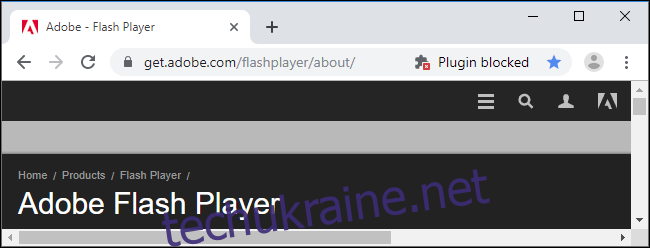
Щоб увімкнути Flash для сайту, клацніть значок замка зліва в універсальному вікні пошуку (адресний рядок), натисніть поле «Flash», а потім натисніть «Дозволити».
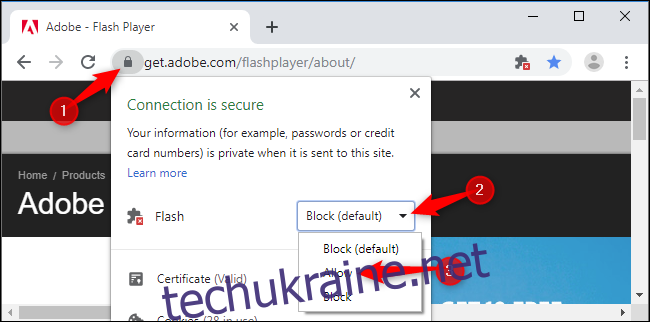
Chrome запропонує вам перезавантажити сторінку — натисніть «Перезавантажити».
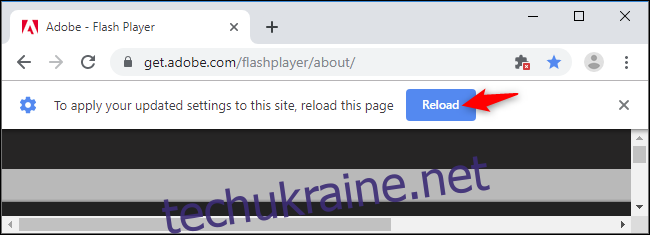
Навіть після того, як ви перезавантажите сторінку, будь-який Flash-вміст не завантажиться — вам потрібно натиснути його, щоб завантажити його.
Щоб запустити окремий об’єкт Flash, натисніть його кнопку «Відтворити». Щоб запустити всі об’єкти Flash на сторінці, включаючи будь-які приховані об’єкти Flash, що працюють у фоновому режимі, клацніть значок заблокованого плагіна в правій частині універсального вікна пошуку та натисніть «Запустити Flash цього разу».
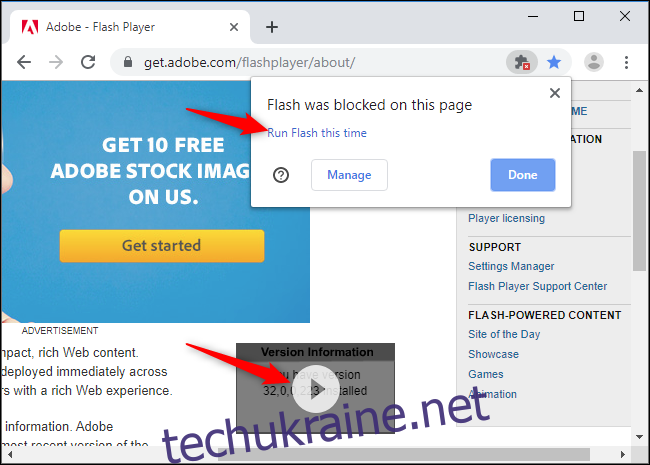
Щоразу, коли ви дозволяєте Flash для веб-сайту, він додається до списку дозволених — клацніть значок заблокованого плагіна та натисніть «Керувати», щоб побачити його. Крім того, ви можете перейти до chrome://settings/content/flash, щоб переглянути його.
Ось погані новини: щоразу, коли ви перезапускаєте веб-переглядач, Chrome стирає цей список. Якщо ви часто використовуєте Flash на певному веб-сайті, вам доведеться робити це неодноразово. Google серйозно хоче, щоб користувачі Chrome припинили використовувати Flash, тому навмисно дратує процес Flash.
Як увімкнути Flash, щоб відтворити
Замість того, щоб Chrome автоматично блокував Flash на всіх веб-сайтах, ви можете налаштувати Chrome запитувати перед показом Flash-вмісту. (Ні, Chrome більше не може автоматично відтворювати Flash.)
На відміну від наведених вище параметрів, Chrome запам’ятає це налаштування. Однак він відображатиме банер «Flash Player більше не підтримуватиметься після грудня 2020 року» щоразу, коли ви знову відкриваєте свій браузер. Неможливо вимкнути це повідомлення без вимкнення Flash.
Коли Flash заблоковано, клацніть значок заблокованого плагіна в універсальному вікні пошуку Chrome і натисніть «Керувати». Ви перейдете на сторінку налаштувань Flash, до якої також можна отримати доступ із меню Налаштування > Додатково > Конфіденційність та безпека > Налаштування сайту > Flash.
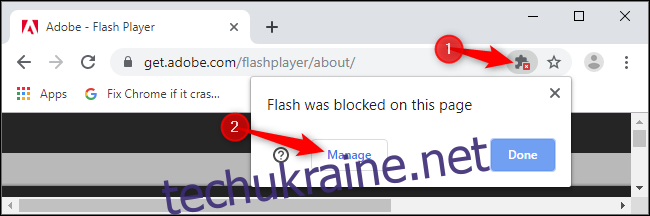
Натисніть тут перемикач, щоб встановити Chrome на «Спершу запитати», а не на «Блокувати сайти від запуску Flash (рекомендовано)».
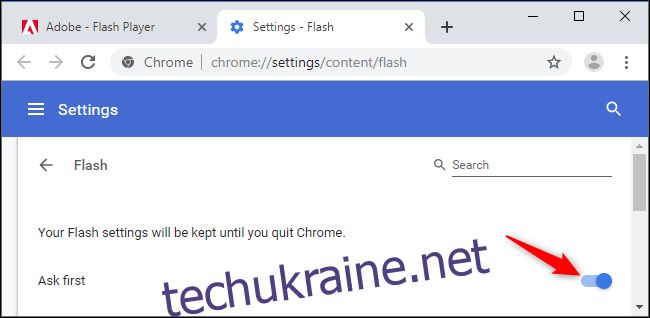
Тепер, коли ви відвідуєте веб-сайт із Flash, ви можете клацнути об’єкт Flash на веб-сторінці та натиснути «Дозволити», щоб переглянути його.
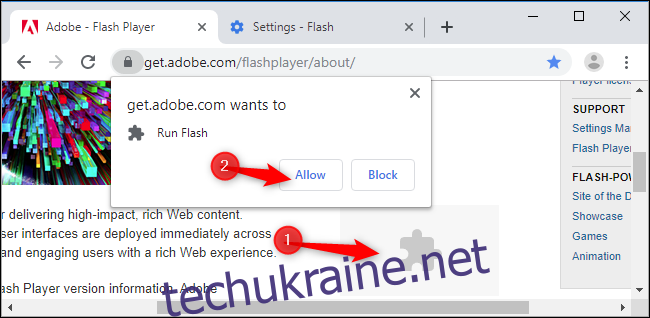
Після цього вам все одно потрібно натиснути, щоб відтворити Flash-вміст. Однак це трохи простіше, ніж натискання значка замка, щоб відкрити меню налаштувань веб-сайту.
Звичайно, Flash не зникне повністю наприкінці 2020 року. Старі браузери, як-от Internet Explorer, як і раніше підтримуватимуть старі версії плагіна Flash. Повинна бути можливість запускати Flash-вміст, якщо він вам дійсно потрібен, але плагін більше не оновлюватиметься з виправленнями безпеки.